ทุกวันนี้ เราใช้เวลากับเดสก์ท็อป แล็ปท็อป และแม้แต่โทรศัพท์มากขึ้นเรื่อยๆ นอกจากนี้ เมื่อเราหันไปใช้อุปกรณ์เทคโนโลยีที่มีประสิทธิภาพมากขึ้นและมองหาออฟฟิศที่เคลื่อนย้ายได้ ซึ่งหมายความว่าเราสามารถทำงานจากที่ไหนก็ได้ หน้าจอของเราก็เล็กลงเรื่อยๆ ซึ่งไม่เพียงแต่ส่งผลเสียต่อสายตาของเราเท่านั้น แต่ยังลดจำนวนสิ่งที่เราสามารถทำบนหน้าจอพร้อมกันได้ การมีจอภาพสองจอคือคำตอบสำหรับปัญหานี้ อ่านบทความนี้เพื่อทำความเข้าใจว่าเหตุใดจอภาพสองจอจึงกลายเป็นเทรนด์ที่เพิ่มมากขึ้นในปีนี้ และค้นหาว่าการติดตั้งจอภาพสองจอนั้นง่ายเพียงใดด้วยขั้นตอนง่ายๆ เพียงไม่กี่ขั้นตอน
สารบัญ
เหตุใดคุณจึงควรใช้จอภาพสองจอ?
การตั้งค่ามอนิเตอร์สองจอต้องใช้อุปกรณ์อะไรบ้าง?
วิธีตั้งค่าจอภาพคู่ของคุณ
เหตุใดคุณจึงควรใช้จอภาพสองจอ?
การใช้จอภาพสองจอไม่เพียงแต่ช่วยลดความเมื่อยล้าของดวงตาโดยให้พื้นที่ทำงานและอ่านหนังสือมากขึ้นเท่านั้น แต่ยังช่วยเพิ่มท่าทางและลดอาการปวดกล้ามเนื้อโดยส่งเสริมให้คอและหลังเคลื่อนไหวมากขึ้นเมื่อสลับไปมาระหว่างหน้าจอ การติดตั้งจอภาพใหม่มักจะหมายความว่าจอภาพเหล่านี้จะใหม่กว่า ส่งผลให้ความละเอียดและสีของหน้าจอดีขึ้น ซึ่งสามารถช่วยในการทำงานหลายอย่างตั้งแต่การแก้ไขรูปภาพไปจนถึงการเล่นเกม และยังส่งผลดีต่อสายตาอีกด้วย
มหาวิทยาลัยแห่งยูทาห์ ศึกษา ยังแสดงให้เห็นอีกด้วยว่าจอภาพสองจอสามารถเพิ่มประสิทธิภาพการทำงานได้ จอภาพหลายจอส่งผลให้ 33% ข้อผิดพลาดน้อยลงและ 16% เวลาในการแก้ไขเนื้อหาเร็วขึ้น จากการศึกษาผู้คนกว่า 108 คน การศึกษาในรัฐยูทาห์พบว่าการกำหนดค่าหน้าจอหลายจอทำให้คนงานทำงานเสร็จได้ เร็วขึ้น และได้รับ ทำงานมากขึ้นแล้ว กับ ข้อผิดพลาดน้อยลง.

ด้วยการเพิ่มประสิทธิภาพในการทำงานและประโยชน์ด้านสุขภาพที่ตามมา ไม่เพียงแค่ในด้านการมองเห็นและท่าทางเท่านั้น แต่ยังรวมถึงสุขภาพจิตด้วย เนื่องจากพนักงานมีความพึงพอใจมากขึ้นจากงานที่ทำเสร็จเรียบร้อย นายจ้าง นักศึกษา และคนงานต่างกำลังมองหาวิธีที่จะลงทุนซื้อจอภาพเพิ่มเติม
การตั้งค่ามอนิเตอร์สองจอต้องใช้อุปกรณ์อะไรบ้าง?
จอภาพคู่มีให้เลือกหลายขนาดและความละเอียด รองรับซอฟต์แวร์และฮาร์ดแวร์ต่างๆ และสามารถซื้อได้ในงบประมาณที่แตกต่างกัน ด้วยเหตุนี้ การทำความเข้าใจความต้องการของลูกค้าจึงเป็นสิ่งสำคัญ
สำหรับโน๊ตบุ๊ค
เนื่องจากการทำงานระยะไกลกลายเป็นเรื่องปกติมากขึ้นเรื่อยๆ และคนรุ่นใหม่โดยเฉพาะมองหาคนทำงานแบบดิจิทัลโนแมด การเพิ่มจอภาพเพิ่มเติมลงในแล็ปท็อปจึงกลายเป็นเรื่องสำคัญมากขึ้นเรื่อยๆ มีหลายวิธีในการเพิ่มจอภาพเหล่านี้ และแต่ละวิธีก็มีงบประมาณที่แตกต่างกัน
งบประมาณต่ำ
สำหรับผู้ที่มีงบประมาณจำกัด การซื้ออาจเป็นตัวเลือกที่ดี แขนสำหรับจอภาพสองจอแขนเหล่านี้ช่วยให้ผู้ใช้สามารถเชื่อมต่ออุปกรณ์อื่นๆ เช่น แท็บเล็ต เข้ากับแล็ปท็อปได้ จึงสร้างจอภาพคู่ที่มีประสิทธิภาพพร้อมหน้าจอที่ผู้ใช้มีอยู่แล้ว แขนเหล่านี้ยังสามารถ เชื่อมต่อหน้าจอขนาดใหญ่ สำหรับแล็ปท็อป หมายความว่าผู้ใช้มีความยืดหยุ่นมากขึ้นกับขนาดและความละเอียดของจอภาพที่สองของตน
งบประมาณสูง
สำหรับผู้ที่มีงบประมาณสูง จอภาพหลายจอความละเอียดสูง ที่เชื่อมต่อกับแล็ปท็อปเพื่อสร้างหน้าจอสามจอนั้นเป็นสิ่งจำเป็น ฮาร์ดแวร์เหล่านี้อาจมีราคาแพงกว่าแต่ ขนาดเล็ก, ธรรมชาติพับได้และ ความละเอียดสูง ทำให้อุปกรณ์เหล่านี้เป็นส่วนเสริมที่ยอดเยี่ยมสำหรับสำนักงานเคลื่อนที่ นอกจากนี้ยังสามารถซื้ออุปกรณ์เหล่านี้พร้อมพาวเวอร์แบงค์ได้อีกด้วย ซึ่งหมายความว่าอุปกรณ์เหล่านี้จะมีประสิทธิภาพมากขึ้นและใช้งานได้นานขึ้นเพื่อการทำงานที่มีประสิทธิภาพยิ่งขึ้น
สำหรับเดสก์ท็อป
เดสก์ท็อปมีแนวโน้มที่จะถูกใช้ในสถานที่เดียวกันมากกว่าแล็ปท็อป ซึ่งหมายความว่าจอภาพเพิ่มเติมอาจมีขนาดใหญ่กว่ามากและมีความละเอียดสูงกว่าจอภาพที่ใช้ในแล็ปท็อป การเพิ่มขนาดและความละเอียดนี้ไม่จำเป็นต้องทำให้ราคาเพิ่มขึ้น
งบประมาณต่ำ
สำหรับผู้ที่มองหาราคาที่ถูกกว่า จอภาพคู่บนแขนที่ปรับได้ สามารถให้ผู้ใช้เชื่อมต่อจอภาพประเภทใดก็ได้ที่ตนมีอยู่แล้ว หรือเพียงประเภทที่ตนซื้อได้ นอกจากนี้ ผู้ใช้พีซียังสามารถค้นหาจอภาพขนาดใดก็ได้ จอภาพพร้อมขาตั้งของตัวเอง และเพียงเชื่อมต่อโดยใช้สายเคเบิลที่ถูกต้องซึ่งจะอธิบายในหัวข้ออื่นด้านล่าง
งบประมาณสูง
สำหรับผู้ที่ต้องการความละเอียดที่ยอดเยี่ยม เช่น นักเล่นเกมและนักตัดต่อวิดีโอที่ต้องการสีสันที่สมบูรณ์แบบ จอภาพความละเอียดสูงจึงเป็นสิ่งจำเป็น อย่างไรก็ตาม คุณภาพระดับนี้มาพร้อมกับราคาที่สูงกว่า แต่ก็ไม่ได้หมายความว่าจะสูงเกินไป จอภาพแบบโค้ง น่าทึ่งสำหรับประสบการณ์ 3D และดื่มด่ำยิ่งขึ้น และสามารถซื้อได้ในราคาต่ำเพียง $99มากกว่า $300หรือมากกว่านั้น ขึ้นอยู่กับขนาดและคุณภาพ ความละเอียด 4K ถือเป็นคุณสมบัติที่สำคัญอีกประการหนึ่งที่ควรพิจารณาเมื่อซื้อจอภาพตัวที่สอง เนื่องจากความละเอียดระดับสูงขึ้นนี้สามารถให้สีที่แม่นยำยิ่งขึ้นได้เนื่องจากระบบ LED ที่ได้รับการปรับปรุงใหม่

สิ่งสำคัญอีกประการหนึ่งที่ควรทราบก็คือไม่ใช่ว่าจอภาพทุกตัวจะเข้ากันได้กับเดสก์ท็อปทุกเครื่อง ตัวอย่างเช่น ผลิตภัณฑ์ของ Apple มักจะไม่เข้ากันได้กับจอภาพที่ใช้กับพีซี Windows
วิธีตั้งค่ามอนิเตอร์คู่ของคุณในไม่กี่ขั้นตอน
นี่คือคำแนะนำทีละขั้นตอนเกี่ยวกับวิธีตั้งค่าจอภาพคู่:
ตรวจสอบจุดเชื่อมต่อ
ก่อนเริ่มการตั้งค่าหลายหน้าจอ คุณต้องตรวจสอบจุดเชื่อมต่อและตัดสินใจว่าต้องใช้สายเคเบิลใดบ้าง ซึ่งอาจรวมถึง HDMI จุดเชื่อมต่อ, DVI, VGAและ DisplayPort พอร์ตต่างๆ ซึ่งทั้งหมดต้องใช้สายเคเบิลประเภทของตัวเอง สำหรับแล็ปท็อป Mac และแล็ปท็อปบางกว่า คุณอาจพบว่าคุณต้องใช้สายเคเบิลที่เชื่อมต่อกับ USB or สายฟ้า พอร์ต โปรดจำไว้ด้วยว่าสายเคเบิลจำนวนมากจะเป็นแบบทิศทางเดียว ซึ่งหมายความว่าทิศทางการเชื่อมต่อจะเดินในทิศทางเดียวUSB เป็น HDMI เช่น
เชื่อมต่อจอภาพ
เมื่อได้ระบุสายเคเบิลที่ถูกต้องแล้ว ก็ถึงเวลาเชื่อมต่อจอภาพเข้ากับคอมพิวเตอร์ (ไม่ว่าจะเป็นแล็ปท็อปหรือเดสก์ท็อป) สำหรับเดสก์ท็อป ตรวจสอบให้แน่ใจว่าจอภาพที่สองเชื่อมต่อกับเต้าเสียบไฟด้วยเช่นกัน
ไปที่การตั้งค่าการแสดงผล
เมื่อเชื่อมต่อจอภาพที่สองเข้ากับคอมพิวเตอร์แล้วและได้รับไฟ (จากปลั๊กไฟสำหรับเดสก์ท็อปหรือจากแบตเตอรี่ของอุปกรณ์ในกรณีของแล็ปท็อป) ก็ถึงเวลาเริ่มการตั้งค่าซอฟต์แวร์ ขั้นแรก ให้ไปที่การตั้งค่าจอภาพ ซึ่งจะอยู่ใน ค่ากำหนดของระบบ สำหรับผลิตภัณฑ์ Apple หรือ การตั้งค่า สำหรับ Windows
การจัดเรียงการแสดงผลใหม่
ในการตั้งค่าการแสดงผล ผู้ใช้สามารถเลือกการจัดเรียงการแสดงผล โดยเลือกวิธีที่หน้าจอจะทำงานร่วมกัน:
- การแสดงผลแบบขยาย: หน้าจอทั้งหมดจะมารวมกันเพื่อทำงานเป็นหน้าจอเดียวอย่างต่อเนื่อง ซึ่งหมายความว่าคุณสามารถมีหน้าจอขนาดใหญ่เพียงจอเดียวได้ เหมาะอย่างยิ่งสำหรับนักเล่นเกม
- เลือกลำดับจอภาพ: เลือกหน้าจอที่จะอยู่ทางขวาและหน้าจอที่ด้านซ้าย ซึ่งเป็นสิ่งสำคัญ เพราะหากไม่เช่นนั้น การใช้เมาส์ลากรายการจากหน้าจอหนึ่งไปยังอีกหน้าจอหนึ่งอาจสร้างความสับสนได้
- เลือกจอภาพหลัก: การเลือกจอภาพที่จะเป็นหน้าจอหลักนั้นมีความสำคัญ เนื่องจากจอภาพนี้จะมีแถบงาน ปุ่มเริ่ม และส่วนประกอบหลักอื่นๆ จอภาพอีกจอหนึ่งจะทำหน้าที่เป็นจอภาพที่สอง หากไม่มีตัวเลือกให้เลือกจอภาพหลักและจอภาพที่สอง แสดงว่าจอภาพปัจจุบันจะเป็นจอภาพหลัก ซึ่งอาจเป็นกรณีนี้โดยเฉพาะกับแล็ปท็อป เนื่องจากผู้ใช้จำนวนมากจะเลือกจอภาพหลายจอที่พับหน้าจอออกได้ทั้งสองด้านของจอภาพแล็ปท็อปหลัก
ปรับการตั้งค่า “จอแสดงผลหลายจอ”

สุดท้าย ผู้ใช้ยังอาจต้องการปรับการตั้งค่าต่างๆ เช่น ความคมชัด สี ความสว่าง คอนทราสต์ การเคลื่อนไหว และอื่นๆ ผู้ใช้สามารถเลือกการตั้งค่าการแสดงผลที่ดีที่สุดสำหรับการใช้งานเฉพาะของตนได้ในทุกจอภาพ ซึ่งไม่เพียงแต่มีความสำคัญต่อคุณภาพของภาพเท่านั้น แต่ยังช่วยลดความเมื่อยล้าของดวงตาอีกด้วย ตัวอย่างเช่น โปรแกรมแก้ไขภาพอาจรวมเอาเทคโนโลยีพลังงานสูง กราฟิกการ์ด ด้วยระดับความสว่างที่สูงขึ้นเพื่อให้มองเห็นสีต่างๆ ได้ชัดเจนที่สุดเท่าที่จะเป็นไปได้ ในขณะเดียวกันนักเรียนอาจเลือกอุณหภูมิแสงโดยรอบมากขึ้นในช่วงเย็นเพื่อหลีกเลี่ยงความเสียหายต่อสายตาหลังจากนั่งอยู่หน้าคอมพิวเตอร์ในที่มืดเป็นเวลานานเกินไป
สรุป
มีหลายรายการที่สามารถซื้อเพื่อเพิ่มประสิทธิภาพในการทำงาน เล่นเกม หรือเรียนหนังสือบนเดสก์ท็อปหรือแล็ปท็อป ซึ่งรวมถึง ชุดหูฟัง เพื่อตัดเสียงอื่นออกไป เก้าอี้สำนักงานตามหลักสรีรศาสตร์ เพื่อปรับปรุงท่าทางและความสบาย โต๊ะวางมอนิเตอร์สองตัว ที่สร้างพื้นที่เพิ่มเติมสำหรับจอภาพสองจอหรือเพียงแค่ โต๊ะเล่นเกม ที่มีคุณสมบัติที่กำลังเป็นกระแส เช่น ไฟ LED และคุณสมบัติการใช้งานหลายอย่าง อย่างไรก็ตาม มีรายการหนึ่งที่ได้รับการ ที่พิสูจน์แล้ว การเพิ่มประสิทธิภาพการผลิต ลดข้อผิดพลาด และปรับปรุงสุขภาพนั้น ต้องใช้หน้าจอหลายจอ
จอมอนิเตอร์หลายจอเป็นสินค้าใหม่ที่กำลังได้รับความนิยมสำหรับคนทำงาน นักเล่นเกม และนักเรียนทุกคน เนื่องจากพวกเขาเริ่มทำงานจากที่บ้านและได้รับอิสระในการทำงานมากขึ้น ไม่ว่าจะใช้จอมอนิเตอร์โทรทัศน์ แท็บเล็ต จอมอนิเตอร์สำหรับเล่นเกม หรืออุปกรณ์อื่น ๆ เพื่อเชื่อมต่อและใช้งานเป็นจอมอนิเตอร์ตัวที่สอง สิ่งของที่จำเป็นทั้งหมด รวมถึงจอมอนิเตอร์ สายเคเบิล โต๊ะ เก้าอี้ และอื่น ๆ สามารถซื้อได้ในราคาประหยัดเมื่อซื้อเป็นจำนวนมากและขายส่ง Chovm.com.
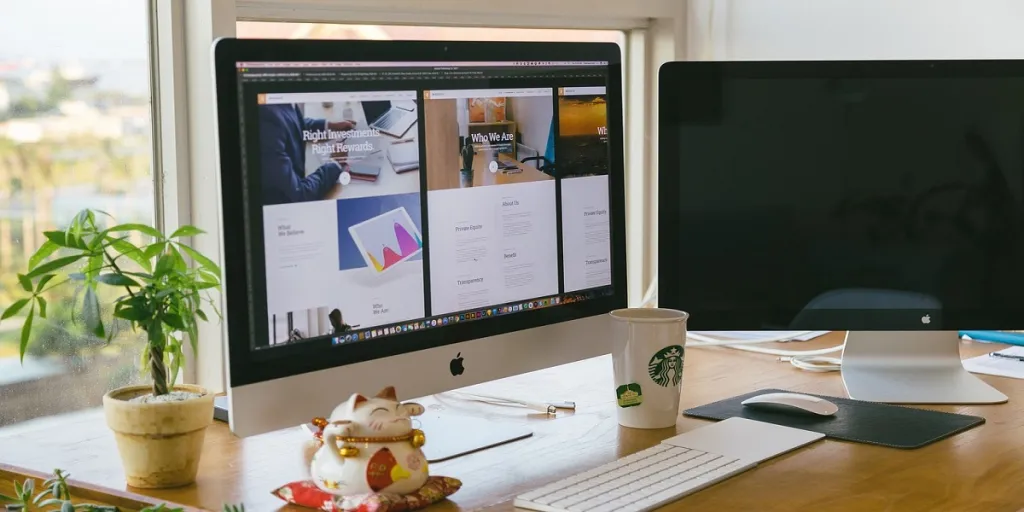
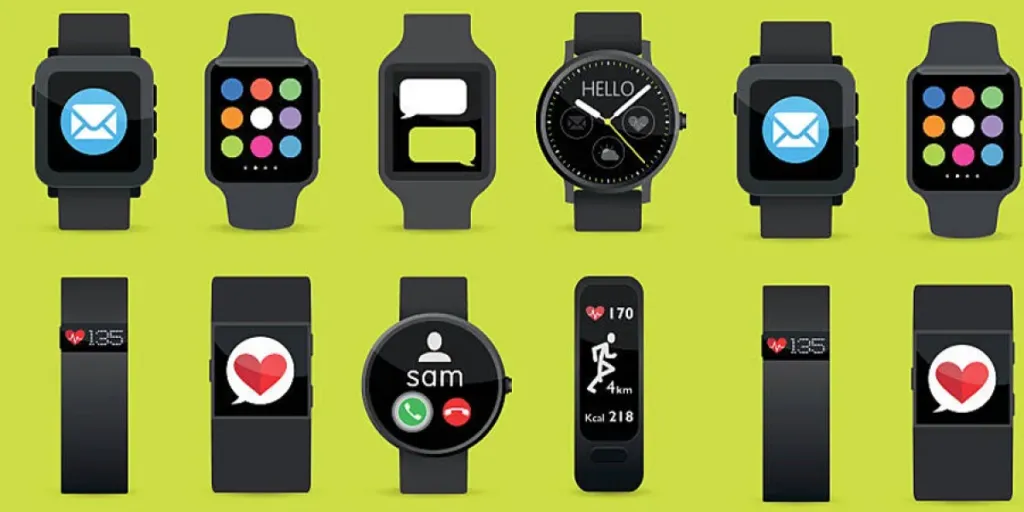



 বাংলা
বাংলা Nederlands
Nederlands English
English Français
Français Deutsch
Deutsch हिन्दी
हिन्दी Bahasa Indonesia
Bahasa Indonesia Italiano
Italiano 日本語
日本語 한국어
한국어 Bahasa Melayu
Bahasa Melayu മലയാളം
മലയാളം پښتو
پښتو فارسی
فارسی Polski
Polski Português
Português Русский
Русский Español
Español Kiswahili
Kiswahili ไทย
ไทย Türkçe
Türkçe اردو
اردو Tiếng Việt
Tiếng Việt isiXhosa
isiXhosa Zulu
Zulu